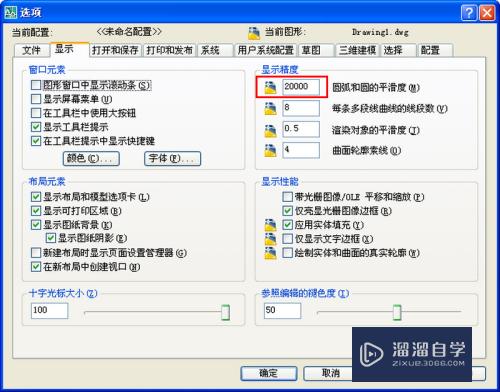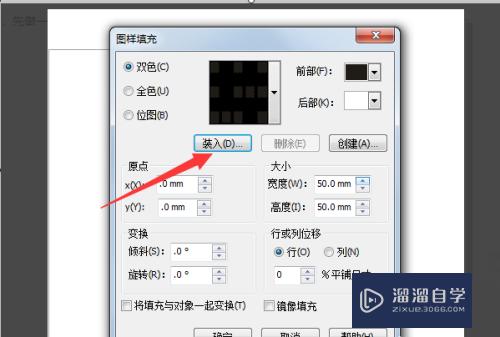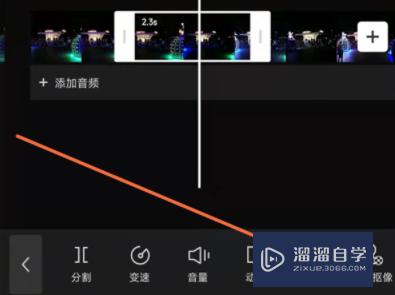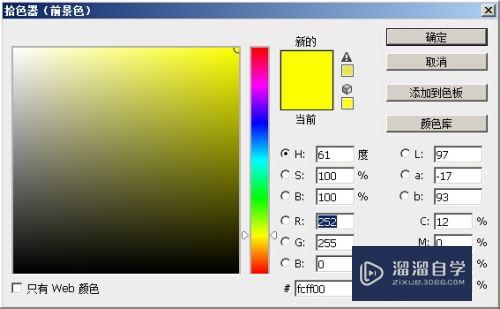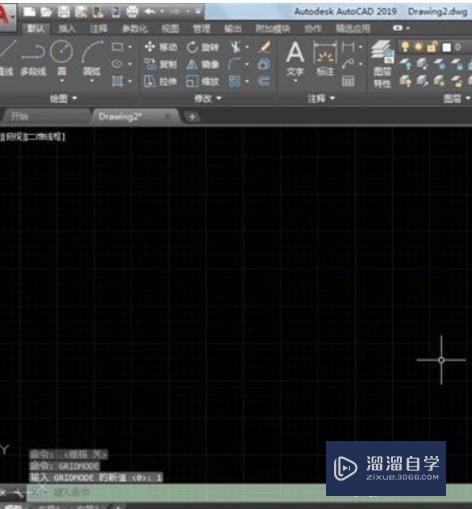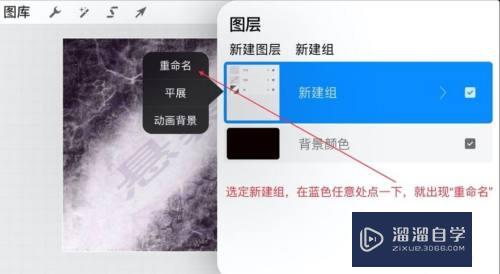剪映怎么替换视频(剪映怎么替换视频中的某一画面)优质
剪映是一款强大且容易上手的视频处理软件。有时候我们在剪辑视频时。一些片段需要替换上别的视频。那么剪映怎么替换视频?这种操作是经常会需要的。下面我们一起来看看吧!
工具/软件
硬件型号:戴尔DELL灵越14Pro
系统版本:Windows7
所需软件:剪映
方法/步骤
第1步
登录剪映。在手机桌面。打开剪映APP并登录。

第2步
打开剪辑。点击“剪辑”菜单。进入主界面。
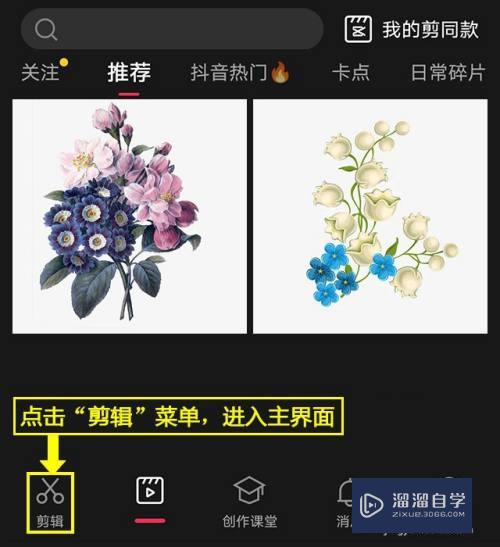
第3步
开始创作。点击“剪辑”主界面顶部的“开始创作”。
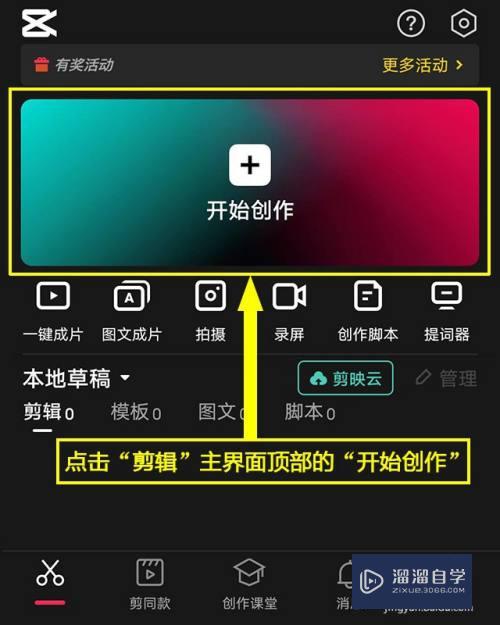
第4步
导入视频。点击“照片视频”选项卡。点击“视频”。打开视频列表。选择拟剪辑的视频。勾选“高清”。点击“添加”。导入视频。
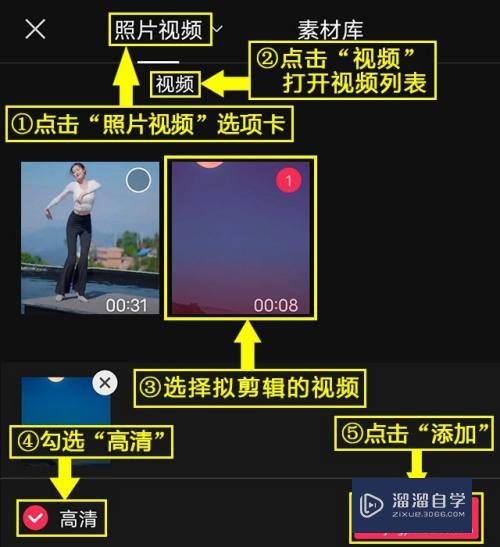
第5步
点击替换。点击视频轨道。点击“替换”菜单。
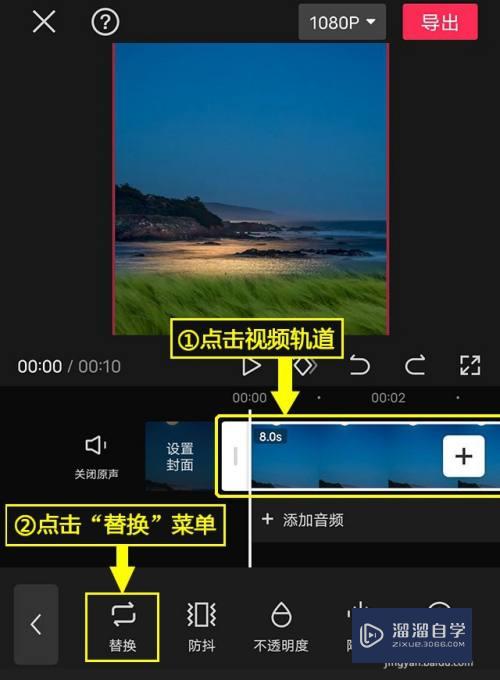
第6步
替换视频。点击“照片视频”选项卡。点击“视频”。打开视频列表。选择拟替换的视频。
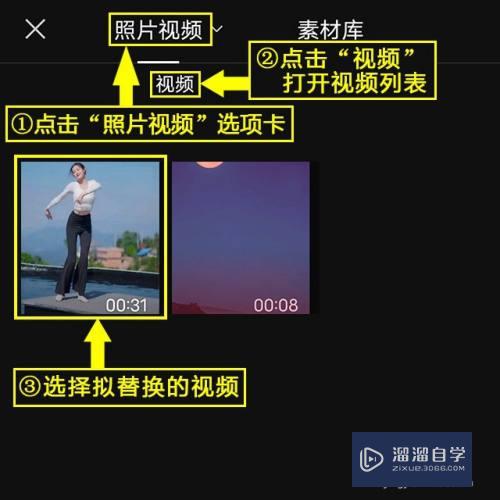
第7步
预览确认。预览替换的视频。点击“确认”即可。
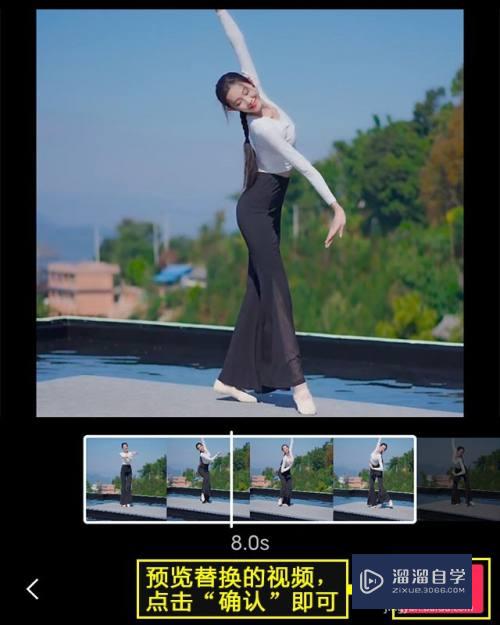
以上关于“剪映怎么替换视频(剪映怎么替换视频中的某一画面)”的内容小渲今天就介绍到这里。希望这篇文章能够帮助到小伙伴们解决问题。如果觉得教程不详细的话。可以在本站搜索相关的教程学习哦!
更多精选教程文章推荐
以上是由资深渲染大师 小渲 整理编辑的,如果觉得对你有帮助,可以收藏或分享给身边的人
本文标题:剪映怎么替换视频(剪映怎么替换视频中的某一画面)
本文地址:http://www.hszkedu.com/59680.html ,转载请注明来源:云渲染教程网
友情提示:本站内容均为网友发布,并不代表本站立场,如果本站的信息无意侵犯了您的版权,请联系我们及时处理,分享目的仅供大家学习与参考,不代表云渲染农场的立场!
本文地址:http://www.hszkedu.com/59680.html ,转载请注明来源:云渲染教程网
友情提示:本站内容均为网友发布,并不代表本站立场,如果本站的信息无意侵犯了您的版权,请联系我们及时处理,分享目的仅供大家学习与参考,不代表云渲染农场的立场!